iPad 使用手冊
- 歡迎使用
-
-
- 相容於 iPadOS 26 的 iPad 機型
- iPad mini(第五代)
- iPad mini(第六代)
- iPad mini(A17 Pro)
- iPad(第八代)
- iPad(第九代)
- iPad(第十代)
- iPad(A16)
- iPad Air(第三代)
- iPad Air(第四代)
- iPad Air(第五代)
- iPad Air 11 吋(M2)
- iPad Air 13 吋(M2)
- iPad Air 11 吋(M3)
- iPad Air 13 吋(M3)
- iPad Pro 11 吋(第一代)
- iPad Pro 11 吋(第二代)
- iPad Pro 11 吋(第三代)
- iPad Pro 11 吋(第四代)
- iPad Pro 11 吋(M4)
- iPad Pro 11 吋(M5)
- iPad Pro 12.9 吋(第三代)
- iPad Pro 12.9 吋(第四代)
- iPad Pro 12.9 吋(第五代)
- iPad Pro 12.9 吋(第六代)
- iPad Pro 13 吋(M4)
- iPad Pro 13 吋(M5)
- 設定基本功能
- 訂製你專屬的 iPad
- 在 iPad 上簡化工作流程
- 使用 Apple Pencil 進行更多操作
- 為你的小孩自訂 iPad
-
- iPadOS 26 的新功能
-
-
- 開始使用 FaceTime
- 製作 FaceTime 連結
- 拍攝「原況照片」
- 使用 FaceTime 語音通話工具
- 使用「即時字幕」和「即時翻譯」
- 在通話期間使用其他 App
- 撥打群組 FaceTime 通話
- 使用「同播共享」一起觀賞、聆聽和暢玩
- 在 FaceTime 通話中共享你的螢幕
- 在 FaceTime 通話中要求或提供遠端控制權
- 在 FaceTime 通話中合作處理文件
- 使用視訊會議功能
- 將 FaceTime 通話接力到另一部 Apple 裝置
- 更改 FaceTime 視訊設定
- 更改 FaceTime 語音設定
- 更改你的外觀
- 結束通話或切換至「訊息」
- 篩選和過濾通話
- 封鎖 FaceTime 通話及回報垃圾來電
- 捷徑
- 提示
- 版權聲明與商標
使用 iPad 上的「數學備忘錄」解答數學問題
你可以解答數學表示式、建立和使用變數或繪製方程式圖形,例如在課堂上學習新概念、計算日常預算、規劃活動、住家裝修等情況下。
【注意】「數學備忘錄」使用常用數學符號、與科學計算機相同的運算,以及用於手寫數學和變數名稱的特定數字系統。請參閱:iOS 和 iPadOS 功能特色適用範圍網站。
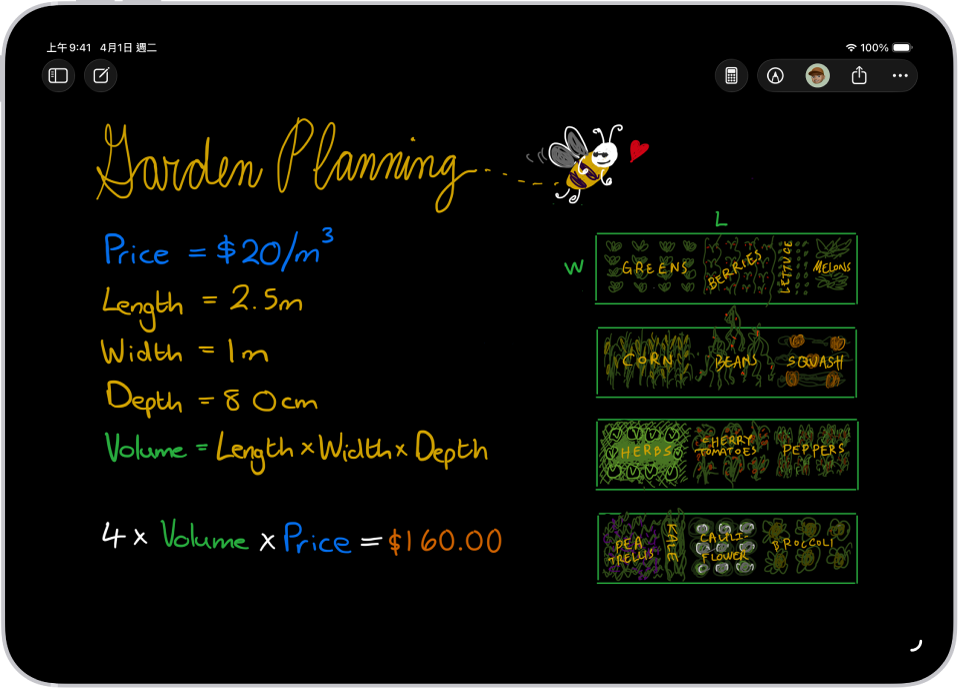
解答表示式
前往 iPad 上的「計算機」App
 。
。點一下
 ,然後點一下「數學備忘錄」。
,然後點一下「數學備忘錄」。點一下來打開之前的「數學備忘錄」,或點一下
 來開始新備忘錄。
來開始新備忘錄。執行下列任一項操作:
輸入數學表示式,然後加上等號。
點一下
 、以水平方向寫下數學表示式,然後加上等號。
、以水平方向寫下數學表示式,然後加上等號。點一下
 ,寫下一堆數字,然後在數字下方繪製一條水平線來在堆疊中加入數字。如果要使用不同的運算,在每個數字左邊寫下不同符號。
,寫下一堆數字,然後在數字下方繪製一條水平線來在堆疊中加入數字。如果要使用不同的運算,在每個數字左邊寫下不同符號。
點一下等號來查看「數學備忘錄」如何理解你的手寫內容。若要修正錯誤,你可以修正下列任何一項:
無法辨識的數學和不可解的表示式:點一下任何紅色虛線來查看關於錯誤的詳細資訊。
模糊不清的字元:點一下任何藍色虛線來釐清你寫的內容。
如需進一步瞭解,請參閱 Apple 支援文章:如何處理「數學備忘錄」中的錯誤。
「數學備忘錄」使用標準水平表示式運算順序。例如先乘除後加減。在你想先計算的表示式前後加上括號。在垂直堆疊的數學中,「數學備忘錄」會從上至下計算表示式。
「數學備忘錄」會自動轉換表示式中使用的任何單位和貨幣。你也可以混用不同系統,例如 42 公尺 + 143 英尺。可用單位和貨幣與基本或科學計算機的「轉換」模式一致。請參閱:轉換單位或貨幣。
更新值
前往 iPad 上的「計算機」App
 。
。點一下
 ,點一下「數學備忘錄」,然後點一下你想更新的備忘錄。
,點一下「數學備忘錄」,然後點一下你想更新的備忘錄。執行下列其中一項操作:
清除數字,然後輸入新的值。
點一下數字,然後使用數字上方的捲動條向左或向右滑動來調整值。
使用 Apple Pencil 時,暫留在數字上,直到出現捲動條,然後左右滑動來調整值。
使用這些值的所有圖形都會自動更新。如果這已為變數指定值,使用該變數的所有方程式結果或圖形也會自動更新。
在表示式和方程式中使用變數
自動顯示結果或顯示建議
你可以選擇 iPad 如何回應你在「數學備忘錄」中輸入的數學問題。
前往 iPad 上的「計算機」App
 。
。點一下
 ,然後點一下「數學備忘錄」。
,然後點一下「數學備忘錄」。在側邊欄中點一下來打開「數學備忘錄」,或點一下
 來開始新備忘錄。
來開始新備忘錄。輸入文字或點一下
 並開始書寫。
並開始書寫。點一下
 ,點一下「數學結果」,然後執行下列任一項操作:
,點一下「數學結果」,然後執行下列任一項操作:如果你希望解答問題:選擇「插入結果」。當你輸入或寫下可解的數學問題時,答案會自動顯示。
如果你希望顯示建議:選擇「建議結果」。當你輸入或寫下等號或選取可解的數學問題時,「解答」按鈕會出現,點一下就會插入答案。)
如果不想產生任何數學結果: 選擇「關閉」。你在表示式後輸入或寫下等號之後不會顯示答案。
使用淺色背景
「數學備忘錄」預設為使用深色背景,但你可以改成切換至淺色背景。
前往 iPad 上的「計算機」App
 。
。點一下
 ,然後點一下「數學備忘錄」。
,然後點一下「數學備忘錄」。在側邊欄中點一下來打開「數學備忘錄」,或點一下
 來開始新備忘錄,然後輸入文字或書寫。
來開始新備忘錄,然後輸入文字或書寫。點一下
 ,然後點一下「使用淺色背景」。
,然後點一下「使用淺色背景」。
你也可以在備忘錄中顯示橫線或格線。